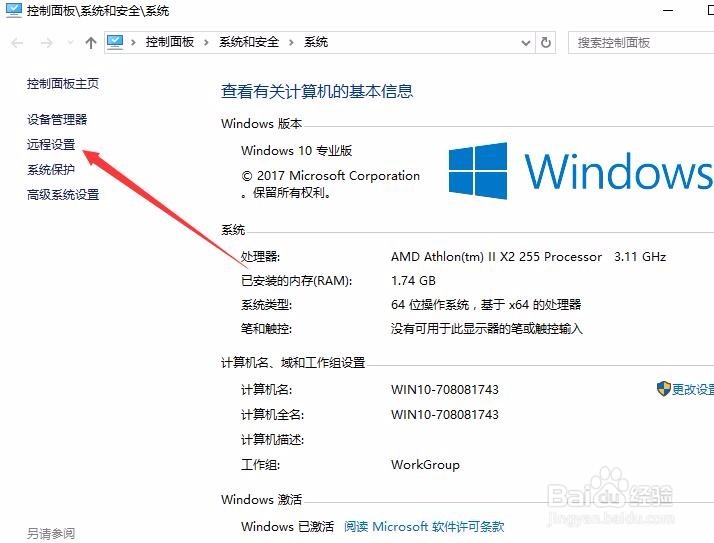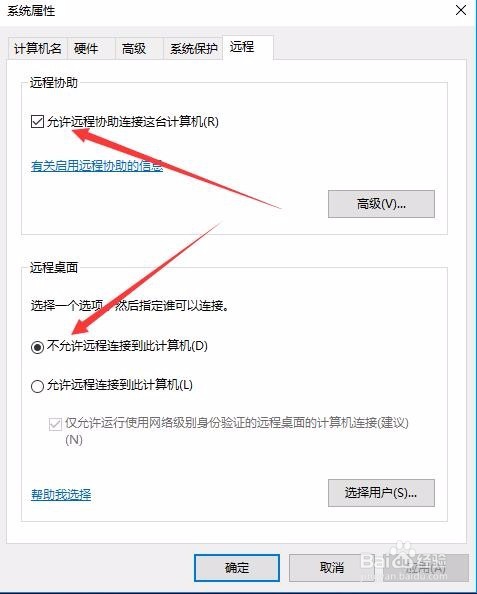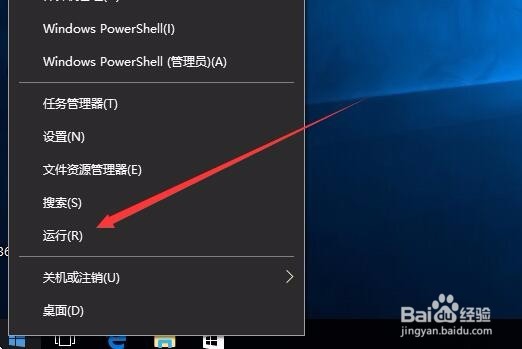Win10怎么禁用远程控制如何防止被远程控制方法
1、在Windows10桌面上,右键点击“此电脑”图标,在弹出菜单中选择“属性”菜单项
2、在打开的系统属性窗口中,点击左侧边栏的“远程设置”菜单项
3、在打开的窗口中,取消“允许远程协助连接这台计算机”前的勾选,同时选中下面的“不允许远程连接到计算机”一项,最后点击确定按钮
4、接下来我们再右键点击开始按钮,在弹出菜单中选择“运行”菜单项
5、在打开的运行窗口中,输入命令Services.msc,然后点击确定按钮
6、在打开的服务窗口中,找到“Remote Registry”这一项服务,然后双击打开其属性窗口
7、在打开的属性窗口,点击“启动类型”下拉菜单,在弹出的下拉菜单中选择“禁用”菜单项,字斤谯噌最后点击确定按钮即可。
声明:本网站引用、摘录或转载内容仅供网站访问者交流或参考,不代表本站立场,如存在版权或非法内容,请联系站长删除,联系邮箱:site.kefu@qq.com。
阅读量:46
阅读量:90
阅读量:60
阅读量:67
阅读量:95